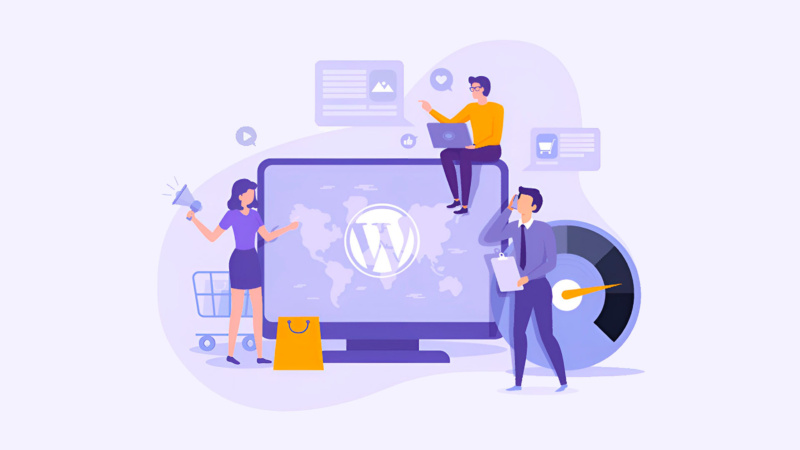O erro “você provavelmente você está offline” acontece com uma certa frequência quando tentamos publicar um novo post ou página. É aquele momento frustrante em que você se esforça para compartilhar seu pensamento, arte ou comércio com o mundo, apenas para ser interrompido por uma mensagem enigmática e desanimadora.
A resolução deste erro é desafiadora, dada sua natureza genérica e a ampla gama de possíveis causas. Diversos fatores podem contribuir para sua ocorrência, o que exige uma abordagem cuidadosa e sistemática para identificar e corrigir o problema.
Você pode usar estes links rápidos para alternar entre os métodos:
O que causa o erro “Você provavelmente está offline“?
O erro "Você provavelmente está offline" no WordPress ocorre devido à falha de comunicação entre o WordPress e sua API REST. Essa interface é crucial, pois não apenas facilita o acesso e a modificação do conteúdo do WordPress por meio de aplicações externas, mas também desempenha um papel vital na própria publicação de conteúdo dentro da plataforma.
O WordPress utiliza a API REST para facilitar a comunicação entre o site e o banco de dados, permitindo enviar e receber solicitações essenciais. Se essas solicitações falham, diversas funcionalidades do site podem ser comprometidas, incluindo o editor de blocos, que depende da API para atualizar e publicar conteúdo.
Principais causas do erro "Você provavelmente está offline" no WordPress:
- Configuração de links permanentes quebrada.
- Falhas na conexão com a internet.
- Configurações incorretas de PHP.
- Conflitos com plugins ou temas.
- Problemas de SSL.
Como solucionar o erro "Você provavelmente está offline" no WordPress
Existem diversas soluções possíveis para esse problema, dependendo da causa subjacente.
Etapa 1: Realize um teste de conexão
Antes de iniciar a investigação de problemas de conexão no WordPress, é essencial garantir que sua conexão com a internet esteja funcionando adequadamente. Teste o acesso a outros sites além do WordPress para verificar a estabilidade da sua conexão. Se conseguir acessá-los sem problemas, é provável que a questão esteja relacionada apenas ao WordPress.
Realizar um teste de rede utilizando um verificador online é uma prática recomendada. Essa ferramenta pode identificar possíveis problemas de congestionamento na rede que afetem a comunicação do WordPress com sua API REST.
Às vezes, o problema pode ser resultado de falhas temporárias e intermitentes na sua conexão à internet ou no servidor onde seu site está hospedado. Portanto, é crucial testar tanto sua conexão quanto a disponibilidade do seu site online.
Etapa 2: Verifique as configurações de URL do site
É importante verificar as configurações de URL do seu site para garantir uma comunicação eficaz com a API REST do WordPress. Configurações incorretas podem resultar em falhas na comunicação entre o WordPress e outros serviços, afetando a funcionalidade do site.
Certifique-se de verificar e corrigir qualquer configuração de URL que possa estar desatualizada ou incorreta para evitar problemas de conectividade.
Para isso, basta ir em Configurações > Geral.
As configurações de Endereço do WordPress (URL) e Endereço do site (URL) devem estar com o endereço correto do seu site.
Etapa 3: Atualize o WordPress
Este erro ao publicar ou atualizar conteúdo pode surgir devido a incompatibilidades com a versão atual do WordPress. A equipe de desenvolvimento do WordPress regularmente lança atualizações para corrigir bugs e aprimorar a plataforma. Portanto, manter o WordPress atualizado é crucial.
Isso garante que você tenha acesso às últimas melhorias e correções de erros, mantendo seu site funcionando de forma otimizada e segura.
Para atualizar o WordPress, clique em Painel > Atualizações
Etapa 4: Verifique o status da API REST usando o WordPress Site Health
O WordPress introduziu uma ferramenta que possibilita uma verificação completa de integridade. O objetivo dessa ferramenta é auxiliar os usuários na identificação e resolução de problemas dentro da plataforma WordPress.
Com essa funcionalidade, os usuários podem manter seus sites funcionando de maneira eficiente, identificando e solucionando questões de forma rápida e eficaz.
Para acessar vá até Ferramentas > Diagnóstico.
Ao analisarmos, fica claro que a ferramenta de diagnóstico do WordPress detectou problemas na comunicação com a API REST.
Normalmente, a mensagem de erro oferece alguma pista para solucionar o problema, embora possa variar de acordo com cada caso específico. Caso não forneça informações úteis, é hora de passar para a próxima etapa de verificação.
Etapa 5: Teste os plugins e temas
Quando enfrentar problemas misteriosos em seu site WordPress, uma tática inteligente é começar desativando todos os plugins. Sim, todos! Recarregue então a página de edição de posts e observe atentamente. Se o problema desaparecer como mágica, é um sinal claro de que um dos seus plugins está causando tumulto.
Agora vem a parte de detetive: para encontrar o plugin culpado, ative-os um por um, recarregando o editor de posts após cada ativação. Este processo pode parecer demorado, mas é uma investigação necessária para a saúde do seu site.
Existe outro teste que você pode fazer: experimente trocar o tema padrão do seu site. Para isso, vá até Aparência > Temas e escolha um novo visual para o seu WordPress. Às vezes, um tema desatualizado pode ser o causador do erro “Você provavelmente está offline“.
Etapa 6: Habilite o modo depuração do WordPress
O modo de depuração é uma ferramenta que permite registrar todos os erros do WordPress. Embora não se concentre especificamente nos erros da API REST, ele pode ser útil para identificar quaisquer problemas que afetem o funcionamento geral do site.
Para ativar o modo de depuração, é necessário seguir os passos abaixo:
1. Abra o cliente FTP ou gerenciador de arquivos da hospedagem.
2. Localize o arquivo wp-config.php.
3. Clique com o botão direito e depois em Editar.
Altere o valor de WP_DEBUG
define( 'WP_DEBUG', true );Adicione logo abaixo a WP_DEBUG_LOG
define( 'WP_DEBUG_LOG', true );O arquivo wp-config.php ficará como na imagem abaixo:
4. Clique em Salvar para gravar as alterações no arquivo wp-config.php e ativar o modo de depuração.
Agora abra a pasta wp-content e localize o arquivo debug.log. Ele mostra todos os erros do WordPress.
Ao investigar mensagens de erro, é crucial procurar por pistas relevantes. Normalmente, concentramos nossa atenção nos nomes dos arquivos de plugins ou temas que podem estar causando problemas. A partir dessas pistas, é possível realizar uma pesquisa para entender o significado do erro e encontrar soluções adequadas.
No exemplo acima o problema era causado pelo plugin Autotimize que estava causando conflitos com outros plugins de otimização.
Etapa 7: Verifique as configurações do seu antivírus
Alguns antivírus podem bloquear o acesso a determinadas páginas do WordPress. Verifique se o seu antivírus não está causando o problema. Para isso, tente desativá-lo temporariamente para ver se isso resolve o problema.
Pode ficar tranquilo, isso não lhe trará problemas (exceto se acessar locais que não deve enquanto ele estiver desativado).
Leia mais: Vírus no WordPress: como removê-los rapidamente (guia completo!)
Conclusão
Lidar com o erro "Você provavelmente está offline" no WordPress pode ser desafiador, mas não impossível de superar. Através de métodos como testar a conexão, verificar configurações de url e status da API REST, é possível resolver essa questão.
Além disso, é fundamental aproveitar os recursos oferecidos pela comunidade WordPress e manter-se atualizado com as melhores práticas de SEO. Com paciência e persistência, é possível manter seu site funcionando sem problemas e alcançar o sucesso online desejado.